mimoLive 使用基于文件的工作流程。每个项目都包含在一个扩展名为 .tvshow 的文件中。您可以同时打开和处理多个项目文档。
模板是可重复使用的 mimoLive 文档。当你打开一个模板时,一个新的项目文件会自动根据它创建。你所做的任何更改将只适用于新文件,而原始模板则保持不变。
创建一个新的文件
当你启动 mimoLive 时,新建文档窗口会默认出现,允许你开始一个新的项目或打开一个模板。
如果这个窗口没有出现,你可以通过从菜单栏中选择 File > New... 手动访问它。
要快速创建一个空白文档,在选择 File > New... 时按住 Option 键,这将绕过窗口并立即打开一个新的空白项目。
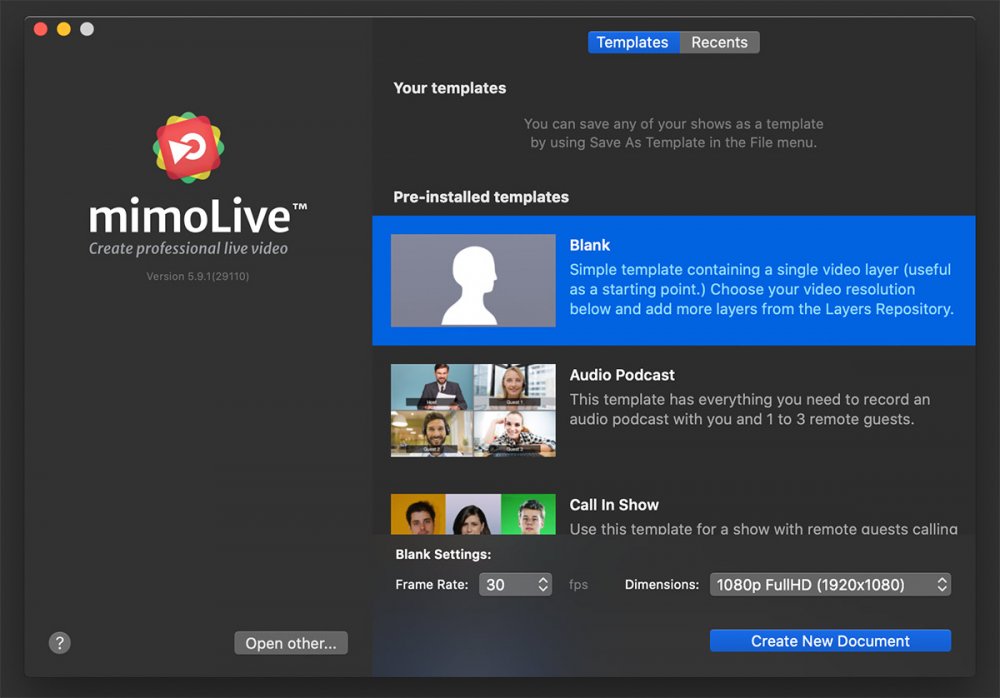
在新建文档窗口中,你可以单击顶部的最近选项卡重新打开最近使用过的文档,或者在模板选项卡中选择一个可用模板来启动一个新项目。
要创建新文档,首先要选择一个模板。最基本的选项是空白模板,它是完全空白的,非常适合从头开始一个项目。
模板菜单还包括您创建的任何自定义模板,让您可以快速访问自己的预配置设置。了解有关模板的更多信息。
选择模板后,您需要为视频项目选择帧频和像素尺寸。
如果您的受众将在电脑屏幕上观看内容,通常使用 30 fps 或 60 fps。但是,如果您的使用情况需要不同的帧频,请随时使用下拉菜单进行调整。
接下来,选择 文件尺寸。mimoLive 在分辨率菜单中提供一系列标准视频预设。如果您所需的分辨率没有列出,请选择 自定义尺寸...,在下方出现的输入字段中手动输入所需的像素宽度和高度。mimoLive 支持非标准分辨率,可处理高达 8K UHD+ (7680 × 7680) 的格式。
完成选择后,单击创建新文档开始项目。
在同一时间使用多个文件
mimoLive 允许您同时运行多个文档。如果您需要并排管理制作的不同版本,例如一个用于现场流媒体,另一个用于现场舞台输出,这将特别有用。
创建你自己的模板
当重复制作同一节目时,模板特别有用,因为它具有一致的文档设置(如演播室配置),但每次都需要在 Lower Thirds 中更新节目标题或名称等细节。
创建模板可确保您的原始设置不会被意外更改或覆盖。这在学校等环境中尤其有用,因为在这些环境中,多个用户(如学生)可能会使用 mimoLive。当有人打开模板时,mimoLive 会自动创建一个新的、独立的文档。任何更改都只应用于这个新文件,保存时,mimoLive 会提示用户选择一个新的文件位置,以保护原始模板不被修改。
在 mimoLive 中创建自定义模板:
- 设置文件 这包括图层、源、图形和任何配置。
- 转到 文件 菜单,然后选择 保存为模板.
- 输入名称 并选择保存位置。
现在,您的自定义模板将出现在新建文档窗口的模板选项卡中,随时可以在启动新项目时使用。
通过查找器访问模板
模板存储在~/Library/Group Containers/6372P8EH2J.com.boinx.TVTemplates/
编辑一个模板
- 一个模板的扩展名是.tvtemplate。
- 通过将扩展名改为.tvshow,将其改回正常文件。
- 打开文档,改变你想改变的东西,并再次将其保存为模板。
共享一个模板
你可以通过将模板从你账户上的组容器(见上面的呼出)复制到另一个账户或另一台电脑的相同位置来共享模板。

